现在无线网络已经成为生活中不可缺少的一部分了,只要有无线网络,手机或笔记本输入密码即可上网了。很多Win7用户在使用电脑时会遇到无线网卡显示“区域中找不到无线网络”的问题,怎么办呢?为帮助大家解决疑问,下面我们一起来分享Win7系统提示“区域中找不到无线网络”的解决措施。
解决方法如下:
1、开始菜单 -》 运行“services.msc”-》确定;
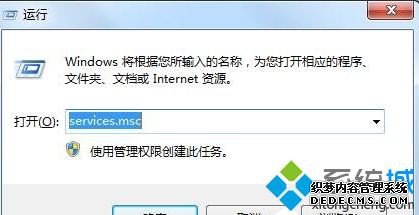
2、右键点击“WLAN AutoConfig” 服务-》属性-》设置启动类型为“自动”-》点击“启动”-》确定;
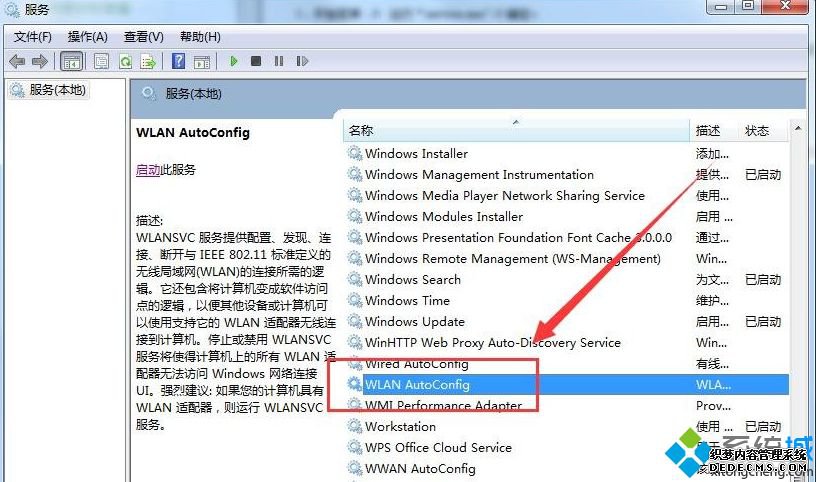
3、右键点击“Event Log” 服务-》属性-》设置启动类型为“自动”-》点击“启动”-》确定;
4、重起电脑,就能发现解决了。 以上就是Win7无线网卡显示“区域中找不到无线网络”解决方法,按上述操作即可解决问题。
关于Win7系统提示“区域中找不到无线网络”的解决措施分享到这里了,只要简单设置一下服务,问题很快就解决了。
------相关信息------



